مسار البحث
يستخدم MATLAB مسار بحث search path للعثور على ملفات M-files وملفات MATLAB الأخرى ذات الصلة، والتي يتم تنظيمها في أدلة على نظام الملفات الخاص بك. يتم توفير هذه الملفات والأدلة مع MATLAB وصناديق الأدوات المرتبطة. يجب أن يوجد أي ملف تريد تشغيله في MATLAB في دليل موجود على مسار البحث أو في الدليل الحالي. بشكل افتراضي، يتم تضمين الملفات المرفقة مع أدوات MATLAB و MathWorks في مسار البحث.
إذا قمت بإنشاء أي ملفات ذات صلة بـ MATLAB، فأضف الأدلة التي تحتوي على الملفات إلى مسار بحث MATLAB. عند إنشاء ملفات M-files الخاصة بك أو إذا قمت بتعديل أي ملفات M-files يتم توفيرها بواسطة MATLAB، فاحفظها في دليل غير موجود في:
$matlabroot/toolbox/matlabإذا احتفظت بأي من ملفاتك في:
$matlabroot/toolbox/matlabفقد يتم استبدالها عند تثبيت إصدار جديد من MATLAB. بالإضافة إلى ذلك، قد تحتاج إلى إعادة تشغيل MATLAB أو استخدام وظيفة rehash قبل استخدام الملف الجديد أو المحدّث. وذلك لأن مواقع هذه الملفات يتم تحميلها وتخزينها مؤقتًا في الذاكرة في بداية كل جلسة MATLAB لتحسين الأداء، ولا يتم التعرف على التغييرات دائمًا تلقائيًا.
للحصول على إرشادات لعرض مسار البحث وتعديله، راجع “عرض مسار البحث وتعيينه” لاحقًا.
كيف يعمل مسار البحث
يُشار إلى مسار البحث أيضًا باسم MATLAB path. تعتبر الملفات المضمنة موجودة على المسار on the path. عندما تقوم بتضمين دليل على مسار البحث، فإنك تضيفه إلى المسار. يجب إضافة الدلائل الفرعية بشكل صريح إلى المسار؛ إنهم ليسوا على المسار لمجرد أن الدلائل الأصلية موجودة على المسار. يتم تخزين مسار البحث في ملف pathdef.m.
ترتيب الدلائل على المسار هو أمر محكم. يبحث MATLAB عن أي عنصر مسمى، على سبيل المثال، باسم foo، كما هو موضح هنا. إذا قمت بإدخال كلمة foo في موجه MATLAB، فإن MATLAB ينفذ الإجراءات التالية بالترتيب:
- يبحث عن foo كمتغير.
- يتحقق من foo كوظيفة مدمجة.
- يبحث في الدليل الحالي عن ملف يسمى foo.m.
- يبحث في الدلائل على مسار بحث MATLAB بالترتيب عن foo.m.
على الرغم من أن قواعد البحث الفعلية أكثر تعقيدًا بسبب النطاق المقيد للوظائف الخاصة والوظائف الفرعية والوظائف الموجهة للكائنات، فإن هذا المنظور المبسط يكون دقيقًا بالنسبة لملفات M-files العادية التي عادةً ما تعمل معها.
ترتيب الدلائل على مسار البحث مهم إذا كان هناك أكثر من وظيفة أو دالة واحدة بنفس الاسم. عندما يبحث MATLAB عن هذه الوظيفة، يتم العثور على أول واحدة فقط في ترتيب مسار البحث؛ تعتبر الوظائف الأخرى التي تحمل الاسم نفسه مظللة ولا يمكن تنفيذها. لمزيد من المعلومات، راجع “كيف يحدد MATLAB الطريقة التي يجب استدعائها”.
لمعرفة اسم المسار المستخدم، استخدم الأمر which لدالة محددة. لمزيد من المعلومات، راجع الصفحة المرجعية الخاصة بدالة which.
عرض وإعداد مسار البحث
استخدم مربع الحوار تعيين المسار Set Path لعرض وتعديل مسار بحث MATLAB ومشاهدة الملفات في الدلائل الموجودة على المسار. يتم توثيق الوظائف المكافئة لكل ميزة في مربع حوار تعيين المسار Set Path.
حدد Set Path من قائمة “ملف” File، أو اكتب pathtool في موجه الأوامر. يفتح مربع الحوار تعيين المسار Set Path:
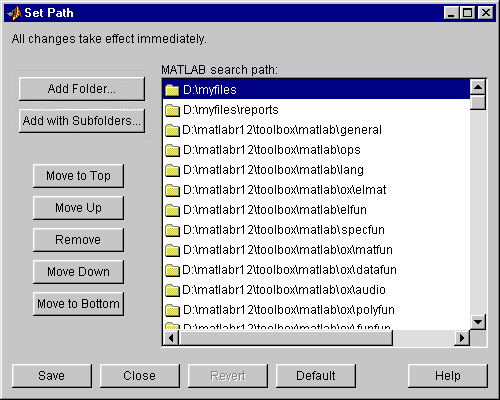
استخدم مربع الحوار تعيين المسار Set Path لما يلي:
- عرض مسار البحث
- إضافة الدلائل إلى مسار البحث
- أدلة متحركة داخل مسار البحث
- إزالة الدلائل من مسار البحث
- استعادة مسار البحث الافتراضي
- العودة إلى المسار السابق
- حفظ الإعدادات للمسار
عرض مسار البحث
يسرد حقل مسار البحث MATLAB في مربع الحوار تعيين المسار Set Path جميع الأدلة الموجودة على مسار البحث.
بديل الوظيفة: استخدم وظيفة path لعرض مسار البحث.
إضافة الدلائل إلى مسار البحث
لإضافة أدلة إلى مسار بحث MATLAB باستخدام مربع الحوار تعيين المسار Set Path:
1. انقر فوق الزر “إضافة مجلد” Add Folder أو الزر “إضافة بمجلدات فرعية” Add with Subfolders.
- إذا كنت ترغب في إضافة الدليل المحدد فقط ولكن لا ترغب في إضافة كافة الأدلة الفرعية الخاصة به، فانقر فوق “إضافة مجلد” Add Folder.
- إذا كنت ترغب في إضافة الدليل المحدد وجميع الدلائل الفرعية الخاصة به، فانقر فوق “إضافة مع المجلدات الفرعية” Add with Subfolders.
يفتح مربع الحوار الاستعراض بحثًا عن مجلد Browse for Folder.
2. في مربع الحوار “استعراض بحثًا عن مجلد” ، استخدم طريقة عرض نظام الملفات لتحديد الدليل المراد إضافته ، ثم انقر فوق “موافق”.
تتم إضافة الدليل المحدد، والأدلة الفرعية إذا تم تحديدها، إلى مقدمة (أعلى) مسار البحث. يظلون في مسار البحث حتى تنتهي من جلسة MATLAB الحالية. لاستخدام مسار البحث المعدل حديثًا في الجلسات اللاحقة، تحتاج إلى حفظ المسار. راجع “حفظ إعدادات المسار” لاحقًا.
لا يمكنك إضافة أدلة الطريقة method directories (الدلائل التي تبدأ بالرمز @) أو الدلائل الخاصة مباشرة إلى مسار البحث. بدلاً من ذلك، قم بإضافة الدلائل الأصل الخاصة بهم.
بديل الوظيفة: لإضافة أدلة إلى مسار البحث، استخدم addpath. تقدم وظيفة addpath خيارًا للحصول على المسار كسلسلة ولربط سلاسل متعددة لتشكيل مسار جديد.
يمكنك تضمين addpath في ملف M-file لبدء التشغيل الخاص بك لتعديل المسار تلقائيًا عند بدء تشغيل MATLAB.
أدلة متحركة داخل مسار البحث
يعتبر ترتيب الملفات على مسار البحث وثيق الصلة. لمزيد من المعلومات، راجع “كيفية عمل مسار البحث”.
لتعديل ترتيب الدلائل داخل مسار البحث، حدد أولاً الدليل الذي تريد نقله. ثم حدد أحد أزرار النقل Move، مثل Move to Top. يتوافق الجزء العلوي من القائمة مع مقدمة مسار البحث ويقابل الجزء السفلي من القائمة نهاية مسار البحث.
الترتيب الجديد للملفات على مسار البحث يظل ساري المفعول حتى تنتهي من جلسة MATLAB الحالية. لاستخدام مسار البحث المعدل حديثًا في الجلسات اللاحقة، تحتاج إلى حفظ المسار. راجع “حفظ الإعدادات للمسار”.
إزالة الدلائل من مسار البحث
لإزالة الدلائل من مسار بحث MATLAB باستخدام مربع الحوار Set Path:
1. حدد الدليل المراد إزالته.
2. انقر فوق زر “إزالة” Remove.
يتم إزالة الدليل من مسار البحث لبقية جلسة MATLAB الحالية. لاستخدام مسار البحث المعدل حديثًا في الجلسات اللاحقة، تحتاج إلى حفظ المسار. راجع “حفظ الإعدادات للمسار”.
بديل الوظيفة: لإزالة الدلائل من مسار البحث، استخدم الأمر rmpath.
يمكنك تضمين وظائف rmpath في ملف M-file لبدء التشغيل الخاص بك لتعديل المسار تلقائيًا عند بدء تشغيل MATLAB.
استعادة مسار البحث الافتراضي
لاستعادة مسار البحث الافتراضي، انقر فوق افتراضي Default في مربع الحوار تعيين المسار Set Path.
يؤدي ذلك إلى تغيير مسار البحث بحيث يستخدم إعدادات المصنع.
الرجوع إلى المسار السابق
لاستعادة المسار السابق، انقر فوق “رجوع” Revert في مربع الحوار “تعيين المسار” Set Path. يؤدي هذا إلى إلغاء أي تغييرات غير محفوظة أجريتها في مربع الحوار “تعيين المسار”.
حفظ الإعدادات للمسار
عندما تقوم بإجراء تغييرات على مسار البحث، فإنها تظل سارية المفعول أثناء جلسة MATLAB الحالية. للاحتفاظ بالتغييرات سارية المفعول للجلسات اللاحقة، احفظ التغييرات. لحفظ التغييرات باستخدام مربع الحوار تعيين المسار Set Path، انقر فوق زر “حفظ” Save.
يتم تخزين مسار البحث في ملف pathdef.m. افتراضيًا، يتم تخزين pathdef.m في:
$ matlabroot \ toolbox \ localعلى أنظمة تشغيل Windows، يمكنك استخدام pathdef.m مختلف إذا قمت بتخزينه في دليل بدء التشغيل Startup Directory. راجع “دليل بدء التشغيل لـ MATLAB”.
يمكنك تحرير pathdef.m مباشرة باستخدام محرر نصوص لتغيير المسار.
في محطات عمل UNIX، قد لا يكون لديك إذن نظام الملفات لتحرير pathdef.m. في هذه الحالة، ضع وظائف path و addpath في ملف بدء التشغيل الخاص بك لتغيير إعدادات المسار الافتراضية.
المصدر
- كتاب بيئة البرمجة والتطوير MATLAB باللغة العربية، ترجمة وإعداد: د. م. مصطفى عبيد، الطبعة الأولى، إسطنبول، 2022.
- رابط صفحة الكتاب على موقع شركة Mathworks المُصنّعة لبيئة برمجة لغة الحوسبة التقنية MATLAB، وهو الكتاب المعتمد باللغة العربية لدى الشركة.
- رابط كتاب بيئة البرمجة والتطوير MATLAB على موقع لولو لبيع الكتب المطبوعة والإلكترونية.



